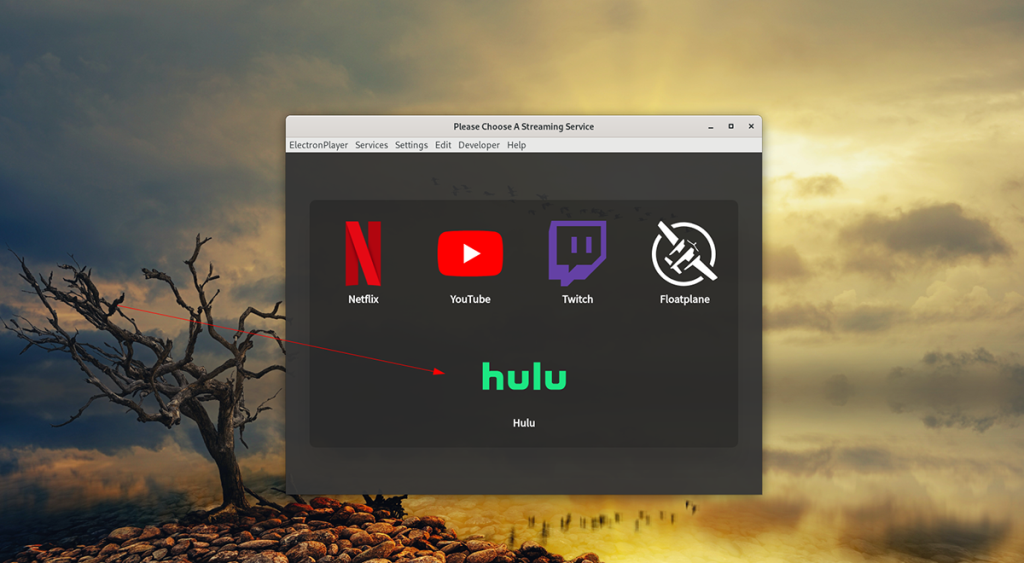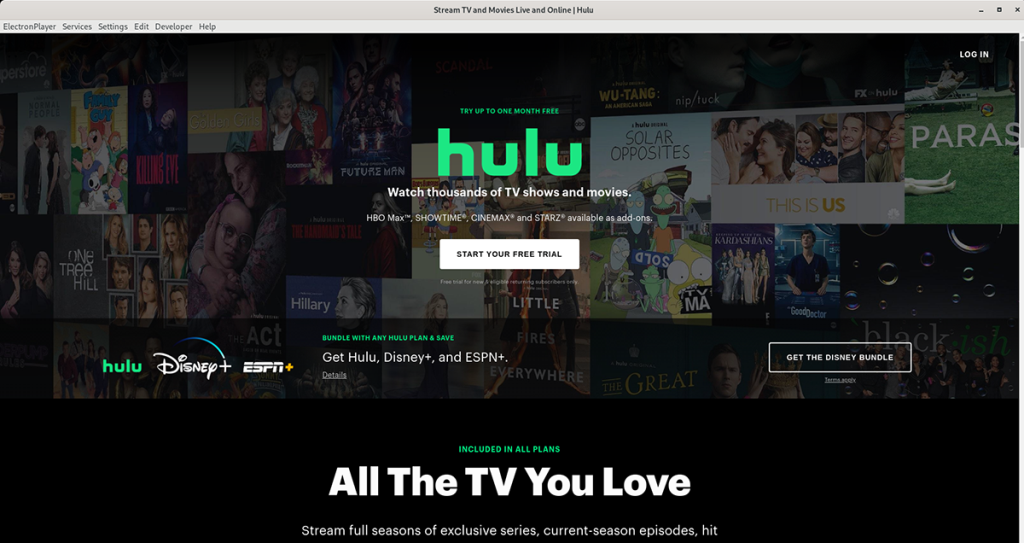Bạn đang muốn xem Hulu trên PC Linux từ sự thoải mái trên máy tính để bàn Linux của mình? Bạn cảm thấy mệt mỏi khi mở Firefox hoặc Chrome để xem các chương trình của mình? Kiểm tra Electronplayer. Đó là một ứng dụng phát trực tuyến dành cho Linux hỗ trợ hầu hết các dịch vụ phát trực tuyến chính thống, bao gồm cả Hulu. Đây là cách thiết lập nó trên hệ thống của bạn.
Lưu ý: để thực hiện thành công hướng dẫn này; bạn sẽ cần phải có tài khoản Hulu, cũng như đăng ký trả phí cho dịch vụ. Hulu sẽ không hoạt động trong Electronplayer nếu không có tài khoản. Tìm thêm thông tin về Hulu tại đây .
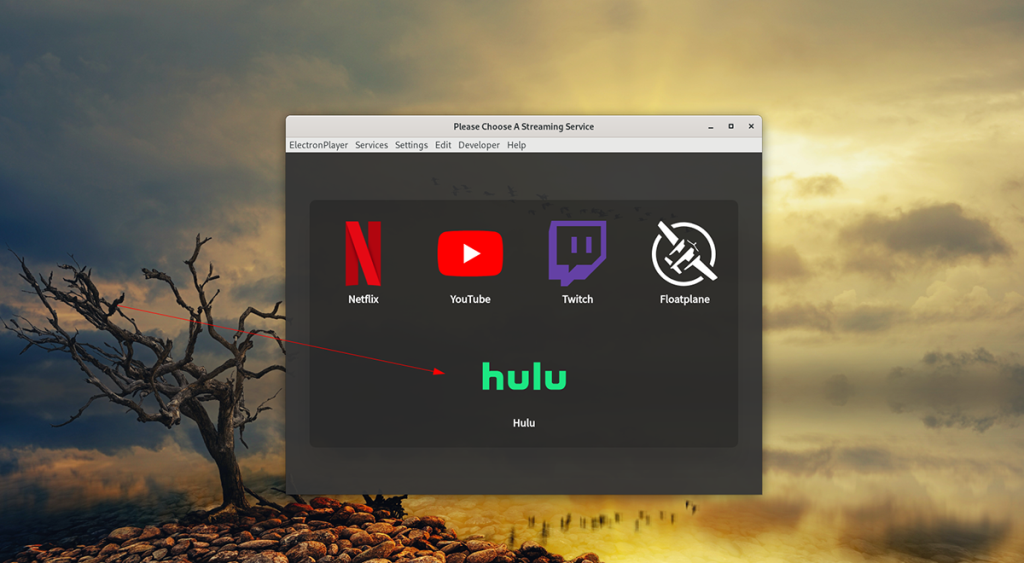
Cài đặt Electronplayer trên Linux
Electronplayer là một ứng dụng tuyệt vời để xem các chương trình yêu thích của bạn trên Hulu từ máy tính để bàn Linux. Tuy nhiên, ứng dụng này không được cài đặt sẵn trên bất kỳ hệ điều hành Linux nào, vì vậy bạn sẽ phải thiết lập nó theo cách thủ công.
Việc cài đặt Electronplayer trên Linux có thể được thực hiện theo ba cách. Cách đầu tiên là thông qua gói Linux Snap. Phương pháp thứ hai là AppImage, tương tự như Windows EXE. Nó cũng có sẵn trong Arch Linux AUR.
Gói Linux Snap
Để thiết lập Electronplayer trên Linux thông qua cửa hàng Snap, hãy bắt đầu bằng cách bật thời gian chạy gói Snap trên máy tính của bạn. Bạn có thể kích hoạt thời gian chạy bằng cách cài đặt gói “snapd” và bật dịch vụ “snapd.socket” với Systemd.
Lưu ý: cần trợ giúp thiết lập thời gian chạy Snap trên máy tính của bạn? Nếu vậy, chúng ta có thể giúp đỡ. Vui lòng làm theo hướng dẫn của chúng tôi về cách thiết lập gói Snap trên Linux .
Sau khi thiết lập thời gian chạy Snap trên máy tính của bạn, quá trình cài đặt Electronplayer trên Linux có thể bắt đầu. Đầu tiên, mở cửa sổ terminal trên màn hình Linux bằng cách nhấn Ctrl + Alt + T trên bàn phím. Hoặc, tìm kiếm “Terminal” trong menu ứng dụng và khởi chạy nó.
Khi cửa sổ đầu cuối đang mở, hãy sử dụng lệnh snap install bên dưới.
sudo snap cài đặt electronplayer
AppImage
Nếu Snaps không phải là thứ của bạn, bạn cũng có thể cài đặt ứng dụng thông qua AppImage. Để bắt đầu, hãy mở một cửa sổ đầu cuối trên màn hình Linux. Bạn có thể mở cửa sổ dòng lệnh bằng cách nhấn Ctrl + Alt + T trên bàn phím hoặc bằng cách tìm kiếm “Terminal” trong menu ứng dụng.
Khi cửa sổ đầu cuối đang mở và sẵn sàng sử dụng, hãy nhập lệnh wget xuống bên dưới để tải bản phát hành AppImage mới nhất của Electronplayer.
wget https://github.com/oscartbeaumont/ElectronPlayer/releases/download/v2.0.8-rc4/electronplayer-2.0.8.AppImage
Sau khi tải xuống tệp AppImage, hãy sử dụng lệnh mkdir để tạo một thư mục mới. Thư mục này sẽ được đặt tên là “AppImages” và nó sẽ được sử dụng để lưu trữ các tệp Electronplayer AppImage.
mkdir -p ~ / AppImages /
Sử dụng lệnh mv , đặt tệp AppImage vào thư mục AppImages mới được tạo.
mv electronplayer-2.0.8.AppImage ~ / AppImages /
Bây giờ bạn phải cập nhật các quyền của ứng dụng Electronplayer để nó có thể được thực thi dưới dạng tệp.
sudo chmod + x electronplayer-2.0.8.AppImage
Cuối cùng, khởi chạy chương trình Electronplayer bằng các lệnh thực thi bên dưới.
cd ~ / AppImages / ./electronplayer-2.0.8.AppImage
Bạn cũng có thể khởi chạy Electronplayer bằng cách mở thư mục “AppImages” và nhấp đúp vào tệp AppImage.
Arch Linux
Ứng dụng Electronplayer có sẵn để cài đặt trong Arch Linux AUR. Nếu bạn muốn cài đặt nó trên hệ thống của mình, hãy mở cửa sổ terminal trên màn hình Linux. Sau đó, nhập liên tiếp các lệnh bên dưới.
sudo pacman -S git base-devel git clone https://aur.archlinux.org/trizen.git cd trizen / makepkg -sri trizen -S electronplayer
Cách xem Hulu trên máy tính để bàn Linux
Để xem Hulu trên máy tính để bàn Linux bằng ứng dụng Electronplayer, hãy làm như sau. Đầu tiên, mở “Electronplayer” bằng cách tìm kiếm nó trong menu ứng dụng. Sau khi nó được mở, hãy làm theo hướng dẫn từng bước bên dưới.
Bước 1: Bên trong ứng dụng, tìm biểu tượng “Hulu” và nhấp chuột vào biểu tượng đó. Nếu bạn đang sử dụng phiên bản Electronplayer không có biểu tượng Hulu, hãy làm như sau.
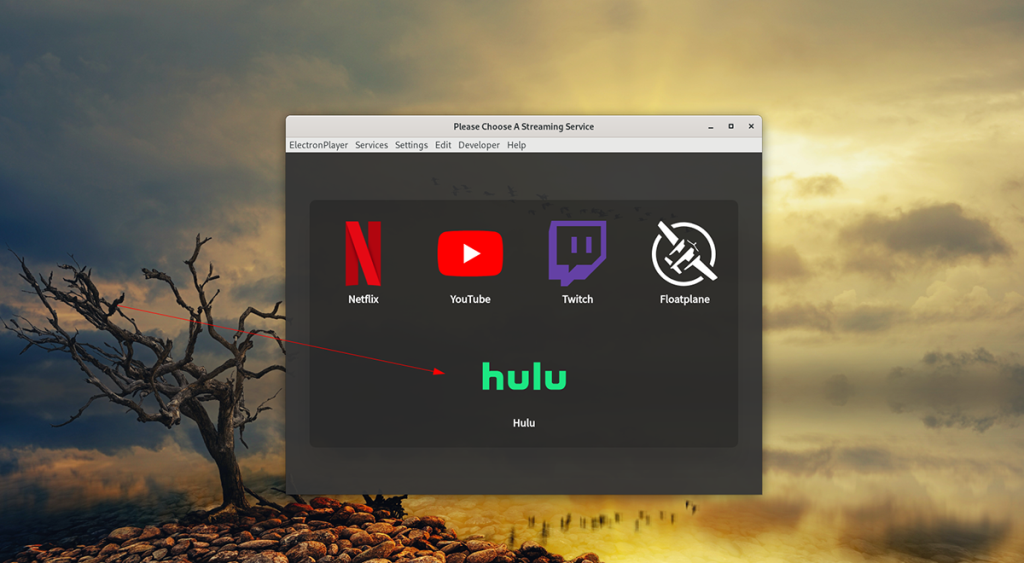
Trước tiên, hãy tìm menu “Cài đặt” và tìm menu phụ “Dịch vụ đã bật”. Xem qua menu phụ cho “Hulu” và nhấp vào nó bằng chuột để bật nó. Sau đó, khởi động lại ứng dụng Electronplayer.
Bước 2: Sau khi nhấp vào biểu tượng “Hulu” bên trong ứng dụng Electronplayer, trang web Hulu sẽ tải lên. Tìm menu ở góc trên bên phải và chọn menu đó bằng chuột để xem nội dung.
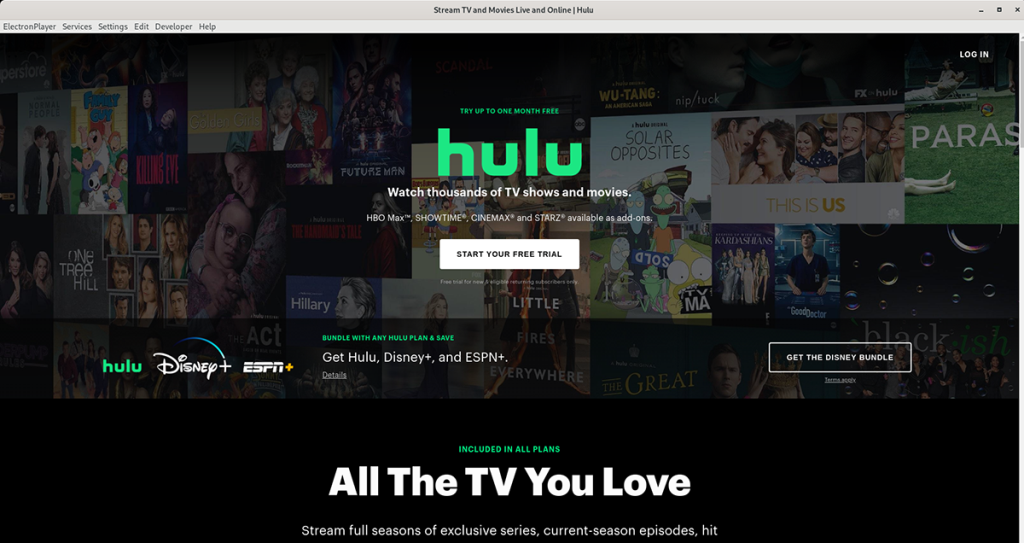
Bước 3: Bên trong menu Hulu, nhấp chuột vào nút “Đăng nhập”. Khi bạn chọn nút này, nó sẽ yêu cầu bạn nhập thông tin đăng nhập người dùng và mật mã. Làm như vậy.
Bước 4: Sau khi đăng nhập vào tài khoản Hulu, “Nội dung” của bạn sẽ xuất hiện. Sử dụng chuột, chọn chương trình truyền hình hoặc bộ phim bạn muốn xem và cho phép tải lên để thưởng thức chương trình.
Bạn cần đóng Hulu? Đóng cửa sổ Electronplayer và nó sẽ đóng lại. Ngoài ra, để hoán đổi các dịch vụ, hãy nhấp vào “Dịch vụ” và chọn tùy chọn “menu” để truy cập menu dịch vụ.